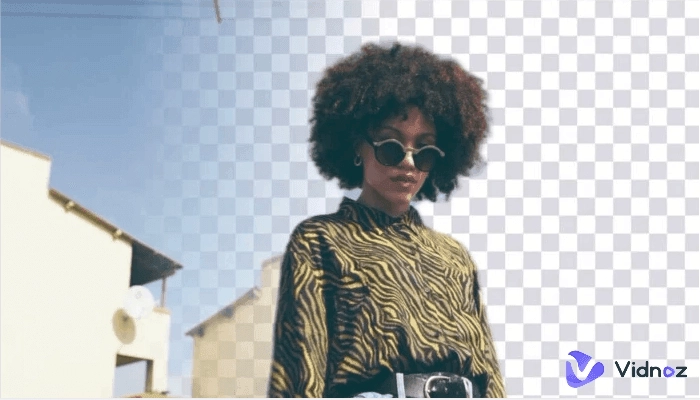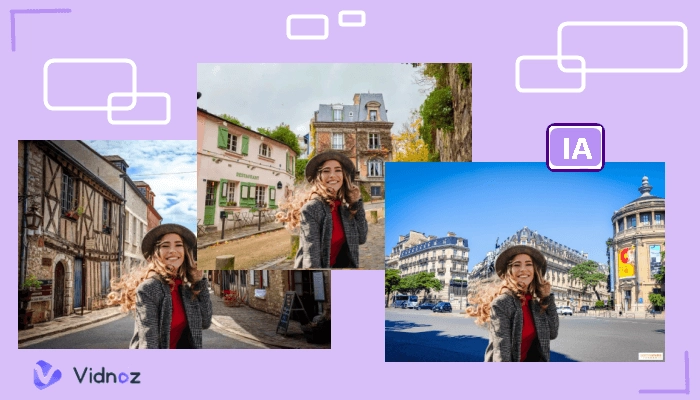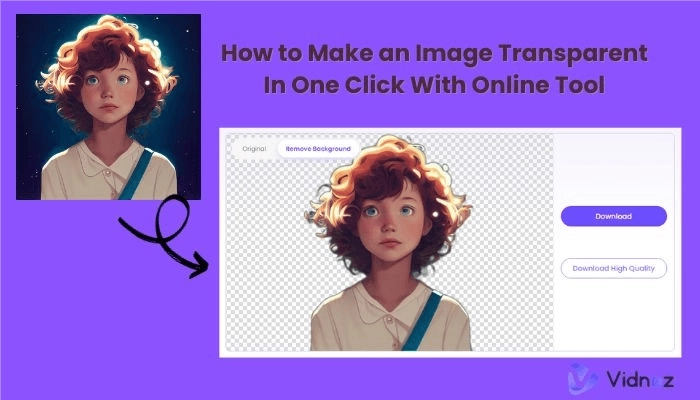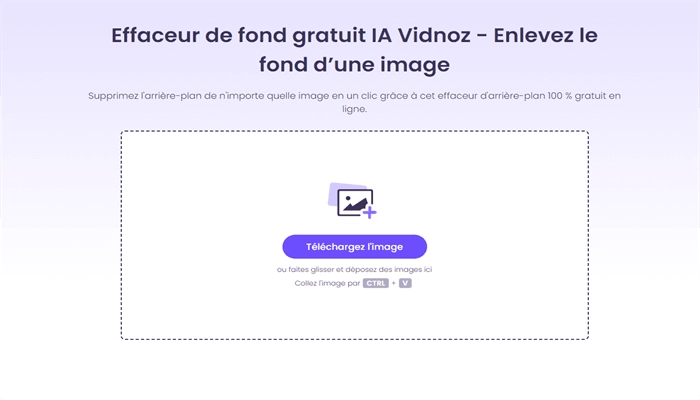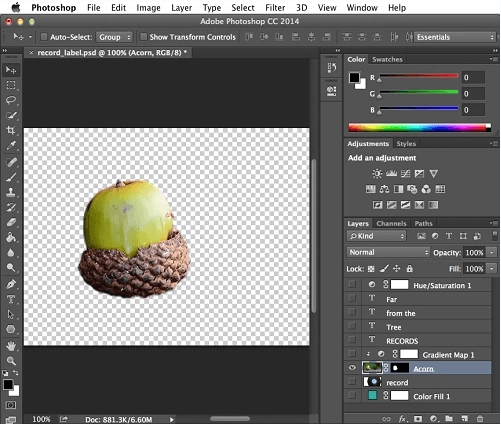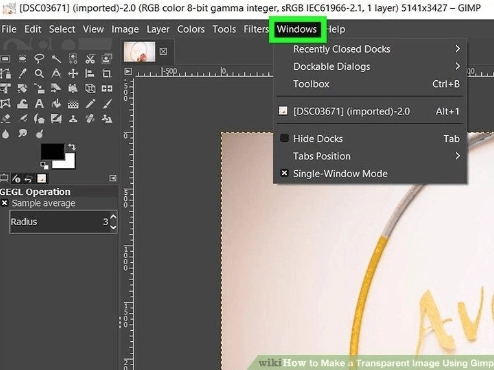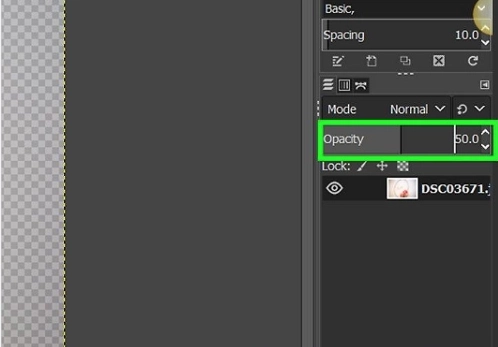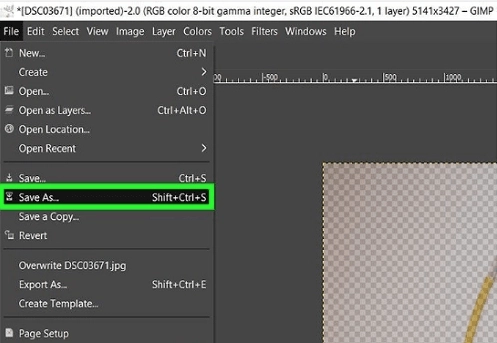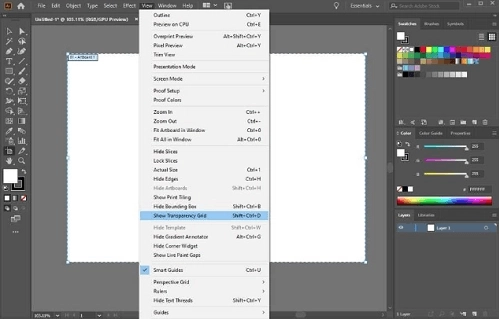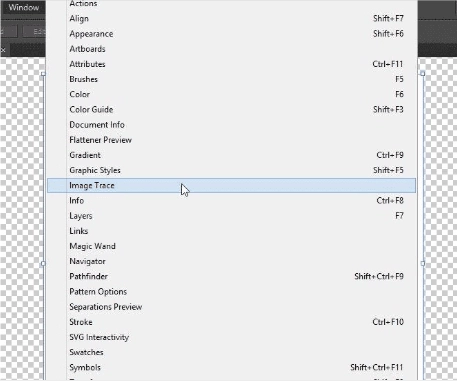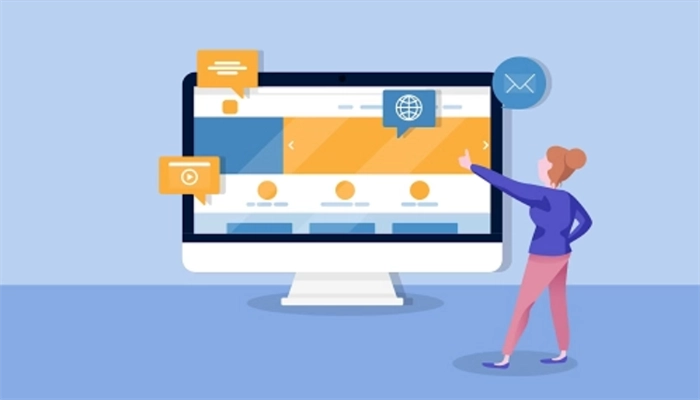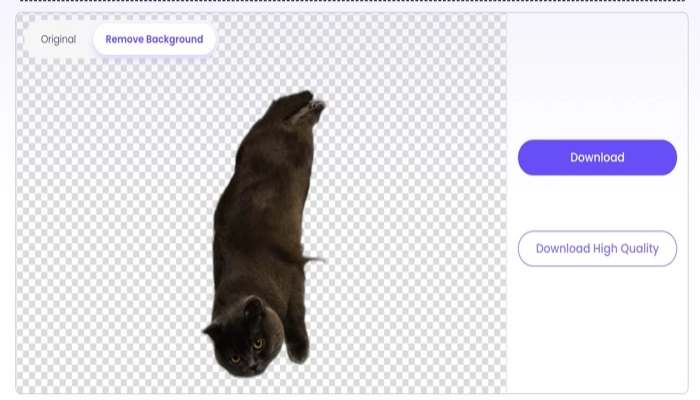La transparence des images, élément fondamental du design, de la photographie et de la création de contenu, est devenue de plus en plus indispensable dans le paysage numérique actuel. La possibilité de rendre transparent le fond d’une image est essentielle pour créer des graphiques visuellement saisissants, améliorer les présentations de produits et ajouter de la profondeur aux projets multimédias. La précision et la qualité pour obtenir la transparence sont primordiales, et dans ce blog, vous apprendrez comment rendre le fond d'une image transparent sans effort en un seul clic, à l'aide d'un outil en ligne. Nous vous guiderons tout au long du processus, en veillant à ce que vous puissiez exploiter la puissance des images transparentes pour élever vos efforts créatifs.
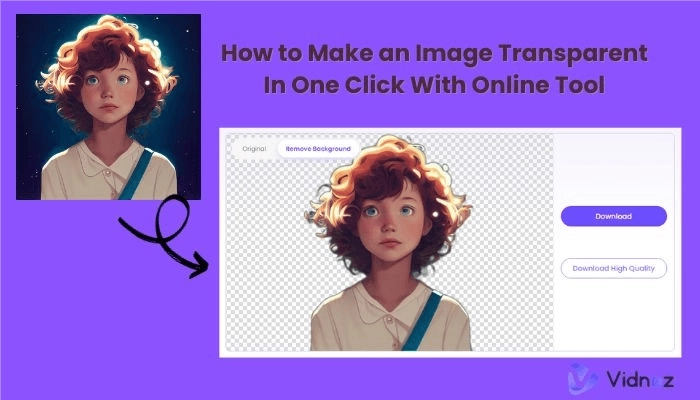
- Sommaire
-
Effaceur de fond gratuit IA de Vidnoz - Rendre le fond d'une image transparent en ligne gratuit
-
Adobe Photoshop - Mettre un fond transparent sur une image
-
GIMP - Mettre le fond d'une image en transparence
-
Adobe Illustrator - Faire un fond transparent sans effort
-
Résumé de ces méthodes pour rendre transparent le fond d'une image
-
Cas d'utilisation courants des images avec le fond transparent
-
Conclusion
Effaceur de fond gratuit IA de Vidnoz - Rendre le fond d'une image transparent en ligne gratuit
L’effaceur de fond gratuit IA de Vidnoz, un outil en ligne puissant qui offre aux utilisateurs la capacité de rendre transparent le fond d'une image grâce à la technologie IA. Cette solution innovante possède plusieurs fonctionnalités remarquables, ce qui en fait une ressource inestimable pour les graphistes, les photographes et tous ceux qui recherchent un moyen rapide et précis de rendre transparent le fond d'une image en ligne.
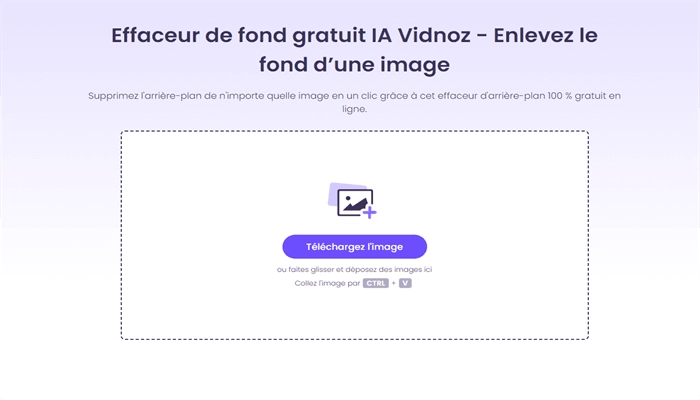
Caractéristiques :
1. Précision dans la suppression de l'arrière-plan : cet effaceur de fond gratuit IA exploite des algorithmes d'IA avancés pour isoler avec précision le sujet de l'arrière-plan, garantissant ainsi que les autres objets, tels que les personnes ou les produits, ne restent pas affectés.
2. Interface rapide et conviviale : grâce à son interface simplifiée, cet outil vous donne la possibilité d'obtenir des arrière-plans transparents en quelques secondes seulement. Son efficacité est particulièrement avantageuse lors de la manipulation de plusieurs images.
3. Préservation de l'image haute définition : après le processus, cet outil préserve la qualité haute définition de l'image originale sans aucune perte, flou ou compression, ce qui en fait un choix idéal pour les professionnels qui privilégient l'excellence de l'image.
De plus, si vous souhaitez laisser vos images parler, l'avatar parlant de Vidnoz peut satisfaire vos besoins. Vidnoz vous offre plus de paramètres si vous voulez créer une vidéo en ligne avec votre photo.
Créez des avatars parlants IA - GRATUITEMENT
- 1500+ avatars IA réalistes de différentes races
- 1380+ voix IA réaliste avec synchronisation labiale
- 140+ langues avec différents accents
Comment rendre un fond transparent avec l’effaceur de fond gratuit IA de Vidnoz ?
Suivez ces étapes simples pour faire un fond transparent :
Étape 1. Téléchargez votre image : visitez le site Web Vidnoz AI et téléchargez l'image que vous souhaitez modifier. Le puissant algorithme d'IA détectera et rendra automatiquement le fond transparent, laissant votre sujet intact.
Étape 2. Téléchargez votre image transparente : une fois le processus terminé, vous êtes capable de télécharger votre image avec une qualité HD originale.
Adobe Photoshop - Mettre un fond transparent sur une image
Adobe Photoshop est un outil puissant qui offre une précision de niveau professionnel lorsqu'il s'agit de rendre transparent le fond d'une image ou d’enlever le flou d’une image. Que vous soyez graphiste ou quelqu'un recherchant un contrôle de haut niveau sur la transparence des images, les fonctionnalités avancées de Photoshop en font le choix idéal.
Comment faire un fond transparent avec Adobe Photoshop ?
Étape 1. Ouvrez votre image : lancez Photoshop et ouvrez l'image que vous souhaitez rendre transparente.
Étape 2. Sélectionnez le calque : dans le panneau Calques, sélectionnez le calque contenant votre image.
Étape 3. Créer un masque : cliquez sur le bouton « Ajouter un masque de calque » en bas du panneau Calques. Cela ajoutera un masque à votre calque d'image.
Étape 4. Utilisez l'outil Pinceau : sélectionnez l'outil Pinceau et définissez son opacité pour contrôler le niveau de transparence que vous souhaitez obtenir.
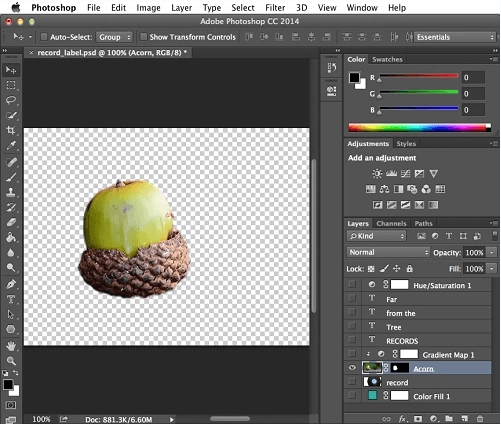
Étape 5. Peignez sur le masque : Peignez sur les zones que vous souhaitez rendre transparent le fond d'une image. Vous verrez l'image devenir transparente en temps réel.
Étape 6. Affiner selon les besoins : Ajustez la taille, l'opacité et la dureté du pinceau pour obtenir des résultats précis.
Étape 7. Enregistrez votre image : Une fois que vous êtes satisfait, enregistrez votre image transparente dans un format comme PNG qui prend en charge la transparence.
GIMP - Mettre le fond d'une image en transparence
GIMP (GNU Image Manipulation Program) est un outil de suppression et d'édition d'arrière-plan d'image puissant mais accessible, connu pour son interface conviviale. Dans le cadre de la transparence des images, GIMP propose une solution polyvalente et accessible aussi bien aux utilisateurs débutants qu'expérimentés. Cet article explique comment mettre un fond transparent sur une image à l'aide de GIMP.
Comment mettre le fond transparent d’une image avec GIMP ?
Pour commencer, ouvrez GIMP, disponible sur Windows et Mac. N'oubliez pas d'enregistrer votre image au format PNG pour conserver la transparence. Voici un guide étape par étape :
Étape 1. Ouvrez GIMP et chargez votre image.
Étape 2. Cliquez sur « Windows » et sélectionnez « Dockable Dialogs », puis choisissez « Layers ».
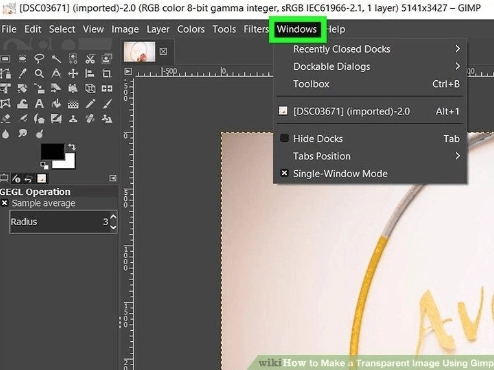
Étape 3. Dans la fenêtre « Layers », sélectionnez votre image.
Étape 4. Ajustez la transparence de l'image en abaissant la valeur « Opacity », surveillez l'image pour atteindre le niveau de transparence souhaité. Généralement, une réduction de l'opacité de 100 à 50 est suffisante.
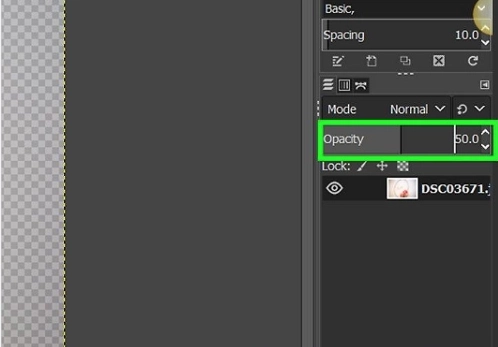
Étape 5. Fermez la fenêtre « Layers ».
Étape 6. Cliquez sur « Image » et sélectionnez « Flatten Image » pour préserver la transparence.
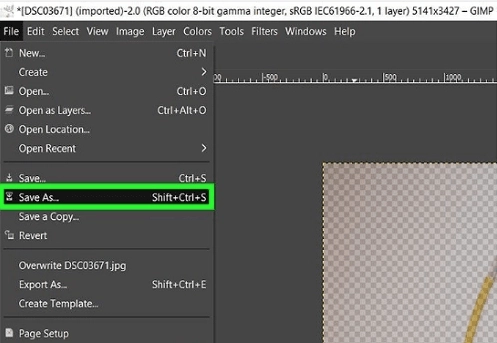
Étape 7. Exportez votre projet sous forme de fichier PNG. Les paramètres d'exportation par défaut enregistreront votre projet au format JPG, mais vous devrez les modifier afin de conserver l'arrière-plan transparent de votre image.
L'interface intuitive de GIMP et ses étapes faciles à suivre en font un choix idéal pour créer des images transparentes, que vous soyez un éditeur débutant ou expérimenté.
Adobe Illustrator - Faire un fond transparent sans effort
Adobe Illustrator est un outil de suppression d'arrière-plan d'image destiné aux concepteurs recherchant une transparence vectorielle transparente dans leurs projets, en particulier pour la création de logos et d'illustrations vectorielles. Sa popularité parmi les designers du monde entier vient de son interface conviviale et de sa capacité à supprimer sans effort les arrière-plans, ce qui en fait un outil idéal pour ceux qui cherchent à rendre transparent le fond d'une image.
Adobe Illustrator se distingue par ses fonctionnalités avancées et sa conception conviviale. Les débutants ont la possibilité d’appréhender rapidement ses fonctionnalités, tandis que les concepteurs expérimentés apprécient son évolutivité et la qualité exceptionnelle des résultats qu'il produit. La fonction d'édition intégrée au panneau rationalise le multitâche et garantit la cohérence de la conception sur plusieurs plans de travail, ce qui vous aide à gagner un temps précieux.
Comment rendre transparent le fond d'une image avec Adobe Illustrator ?
Étape 1. Ouvrez votre fichier dans Illustrator : commencez par ouvrir votre fichier image ou logo à l'aide de l'option « File > Open ».
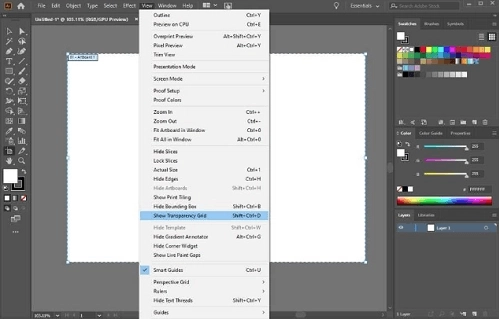
Étape 2. Sélectionnez la grille de transparence : activez la grille de transparence en accédant à « View > Show Transparency Grid » pour afficher clairement les zones transparentes et blanches.
Étape 3. Tracez votre image : ouvrez la fenêtre de trace via « Window > Trace Image » pour mettre en évidence les zones qui nécessitent de la transparence.
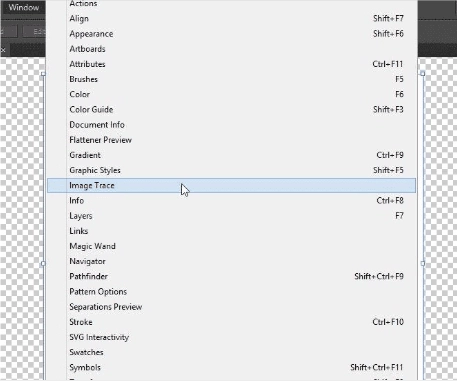
Étape 4. Personnalisez vos paramètres de traçage : ajustez les paramètres, par exemple en laissant le préréglage par défaut ou en choisissant des options personnalisées, en choisissant « Color » dans Mode, « Full Tone » dans la palette et en définissant la méthode sur « Abutting » dans l'onglet Avancé. Activez les options « Snap Curves to Lines » et « Ignore White ». Cliquez sur « Trace ».
Étape 5. Vérifiez et enregistrez votre image : vérifiez attentivement la transparence de l'image. Enregistrez-le au format PNG via « File > Save As » et optez « File > Select for Web » pour l'enregistrer au format PNG transparent.
En suivant ces étapes, vous êtes en mesure de créer sans effort des images transparentes avec Adobe Illustrator, ce qui en fait un outil inestimable pour les concepteurs recherchant une transparence vectorielle transparente.
Résumé de ces méthodes pour rendre transparent le fond d'une image
En résumé, pour rendre le fond d'une image transparent, l’effaceur de fond gratuit de Vindoz s'impose comme le choix ultime. Cet outil en ligne innovant apporte des avantages inégalés à l’aide de la puissance de la technologie de l’IA. Sa précision de rendre un fond transparent garantit que les sujets sont parfaitement isolés, ce qui le rend idéal pour les graphistes et les photographes.
Son interface conviviale vous fait gagner un temps précieux, et sa capacité à préserver une qualité d'image haute définition la distingue. Par rapport à des alternatives telles qu'Adobe Photoshop, GIMP et Adobe Illustrator, l’effaceur de fond gratuit IA de Vidnoz se positionne comme la solution la plus performante et efficace.
Cas d'utilisation courants des images avec le fond transparent
Création de sites web :
Les images avec le fond transparent sont indispensables dans la conception Web IA. Ils ouvrent la voie à la création de sites Web visuellement captivants en superposant du texte ou des éléments sur des images avec différents niveaux de transparence. Cette technique ajoute de la profondeur, du style et du contexte au contenu, améliorant ainsi l'engagement des utilisateurs et l'esthétique.
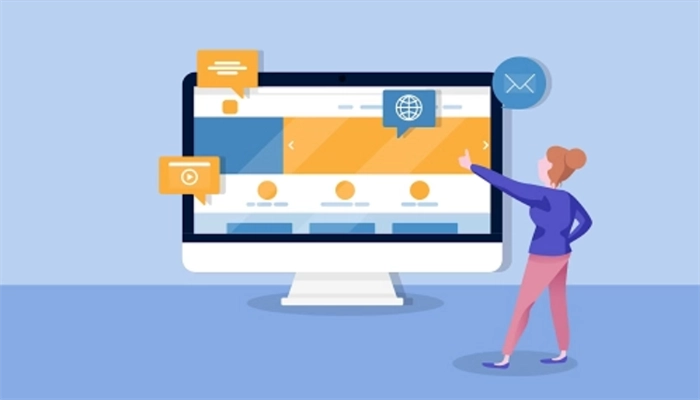
Conception du logo :
Les arrière-plans transparents profitent aux conceptions de logos et peuvent incorporer des dégradés ou des ombres lisses pour se fondre parfaitement avec n'importe quel arrière-plan. Cette polyvalence assure que les logos conservent un aspect professionnel et s'adaptent facilement à différentes plates-formes et supports. Vous avez l’opportunité de concevoir aisément un logo en utilisant un générateur de texte en image professionnel.
Superpositions d'images :
Les images transparentes simplifient des superpositions d'images créatives, telles que l'ajout de filigranes ou la création de collages d'images. Cela peut s'avérer particulièrement utile pour le branding ou la narration, en fusionnant plusieurs visuels sans effort.
Présentations :
Dans les présentations, les images transparentes sont utiles pour ajouter du contexte sans en obstruer le contenu. L'incorporation d'images transparentes favorise l'attrait visuel et aide à transmettre efficacement des idées complexes.
Filigranes et étiquettes :
Les images transparentes jouent un rôle essentiel dans la protection du contenu. Elles servent à incorporer des filigranes ou des étiquettes semi-transparentes contenant des informations de propriété ou de droit d'auteur, décourageant ainsi toute utilisation non autorisée tout en préservant la visibilité de l'image sous-jacente.
Conclusion
En conclusion, grâce à des outils en ligne qui simplifient la procédure, il n'a jamais été aussi simple de rendre un fond transparent. Vous avez la chance d’éliminer facilement les arrière-plans et produire de superbes photographies d'aspect expert en un seul clic. Ces outils sont pratiques et efficaces pour éditer des images à usage personnel et professionnel. N'ayez pas peur de mettre à profit vos nouvelles connaissances et commencez à utiliser des images transparentes dans vos projets.
Pour ceux qui recherchent une solution puissante basée sur l'IA, il est recommandé fortement d'essayer l’effaceur de fond gratuit IA de Vindoz, un excellent outil qui rend transparent le fond d'une image en toute simplicité. Convertissez instantanément vos images avec précision et facilité !

Vidnoz AI - Créez vidéos IA captivantes gratuitement
- Créez des vidéos IA pro avec des avatars réalistes.
- Voix IA de synthèse multilingue, synchronisée.
- 3500+ modèles vidéo pour divers scénarios.
- Générez des vidéos à partir d'URL, de PDF, de PPT, etc.